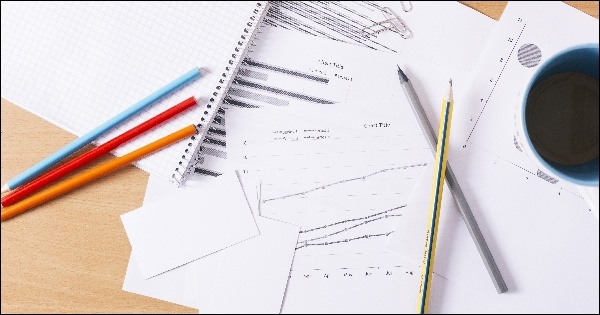Pro/ENGINEER (Creo Parametric)で起動時の表示スタイルを指定するには、環境設定ファイルで下記項目を追加します。
display 値
値は以下のとおりです。
shade デフォルトでシェード表示に設定されます
wireframe ワイヤフレーム表示に設定されます
hiddenvis 隠れ線表示に設定されます
hiddeninvis 隠れ線なし表示に設定されます
shadewithreflect 反射つきシェード表示に設定されます
(Creo 1.0以降のみ使用可)
shadewithedges エッジつきシェード表示に設定されます
(Creo 1.0以降のみ使用可)"